电脑不黑屏设置
更新时间:2023-11-22 18:05:22作者:xiaoliu
电脑不黑屏设置,电脑黑屏问题是让许多人头疼的一个常见故障,当我们使用电脑时,突然遇到黑屏的情况,不仅会让工作受到影响,还会给我们带来一定的困扰。对于这个问题,我们并不需要过分紧张,因为有一些简单的解决方法可以帮助我们解决电脑黑屏的困扰。在下文中我们将探讨一些常见的电脑黑屏原因,并提供一些实用的解决方案,帮助大家应对这一问题。无论是通过调整电脑设置来避免黑屏,还是通过一些简单的操作来解决黑屏问题,我们可以尽快恢复正常的使用状态。
步骤如下:
1.我们在电脑桌面点击左下角的Windows图标,然后点击左侧的设置。
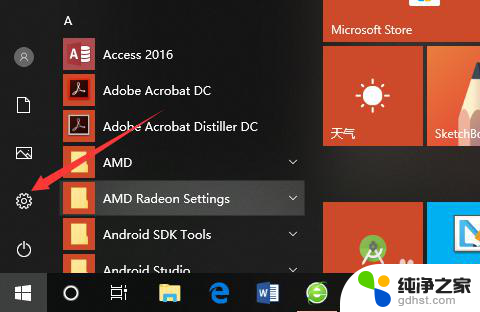
2.在电脑设置中,点击进入第一个设置,也就是系统设置。如下
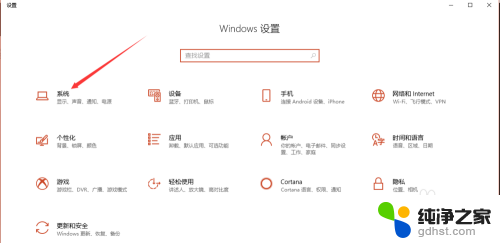
3.在系统设置界面,我们点击左侧的电源和睡眠设置,如下图
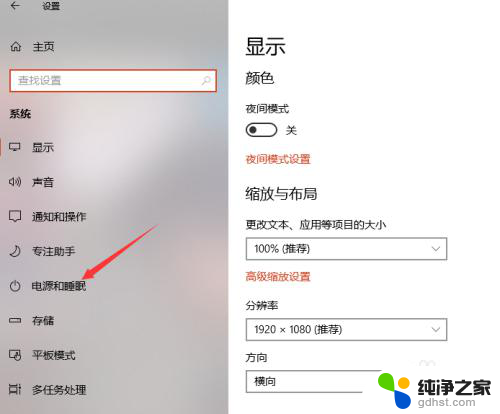
4.然后,在该设置中,我们就可以看到电脑的屏幕和睡眠设置,如下
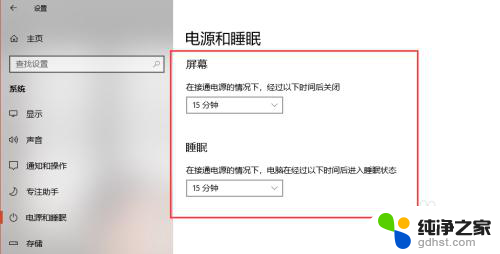
5.我们点击电脑屏幕关闭时间,在选择框可以看到最后一个选项就是永不。点击确定该选项。
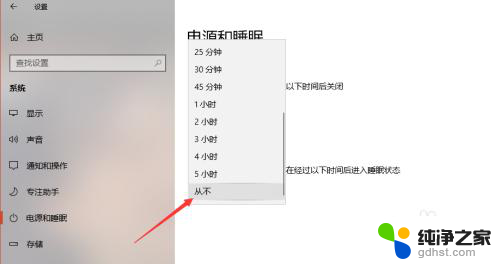
6.我们把屏幕和睡眠的选项都设置为永不就可以让电脑永不黑屏了,如下。
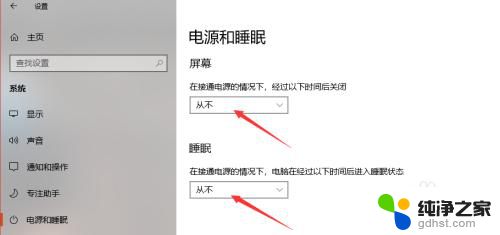
以上就是关于电脑不黑屏设置的全部内容,如果您遇到相同情况,可以按照本文的方法解决。
- 上一篇: 手机卸载的应用怎么找回来
- 下一篇: 安卓手机能连苹果蓝牙耳机吗
电脑不黑屏设置相关教程
-
 电脑怎样设置不黑屏不待机
电脑怎样设置不黑屏不待机2024-05-05
-
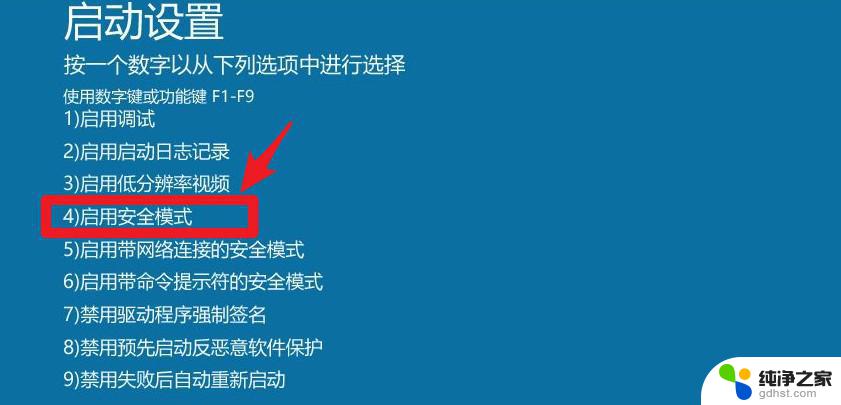 电脑不用时自动黑屏怎么设置
电脑不用时自动黑屏怎么设置2024-02-20
-
 电脑设置长时间不黑屏
电脑设置长时间不黑屏2023-11-18
-
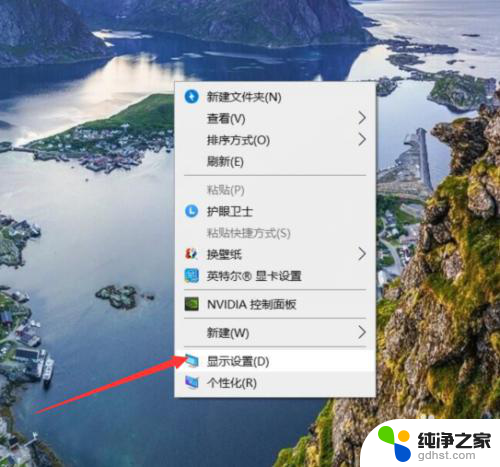 电脑屏幕黑屏太快怎么设置
电脑屏幕黑屏太快怎么设置2024-05-29
电脑教程推荐